WPS文檔怎麼設定頁眉
- WBOYWBOYWBOYWBOYWBOYWBOYWBOYWBOYWBOYWBOYWBOYWBOYWB轉載
- 2024-03-19 23:30:271498瀏覽
php小編西瓜教你WPS文件設定頁首:在WPS文件中,設定頁首能夠讓文件更專業、更規範。透過新增頁眉,可以在文件的每一頁頂部插入標題、日期等信息,使文件更加有條理。以下是設定WPS文件頁首的詳細步驟。首先,開啟WPS文檔,然後點選頁面佈局選項卡,接著選擇頁首和頁尾選項。在彈出的選單中,點擊頁眉,然後選擇要插入的內容,例如頁碼、日期等。最後,根據需要調整頁首的格式和位置,完成設定即可。
在wps文件中頁首是在多種文字以及文件載體的特定區域位置的描述,wps文檔中呈現的形式一般是在每個頁面的頂部區域,它常用於顯示文檔的附加訊息,並伴隨著插入時間、logo、文章標題、以及作者姓名等等,那麼在wps文件中我們應該怎樣設定頁眉呢?下面小編就為大家解答一下:
把文件在wps文件中打開,在工具列中用滑鼠點擊插入,找到頁首和頁尾的選項。
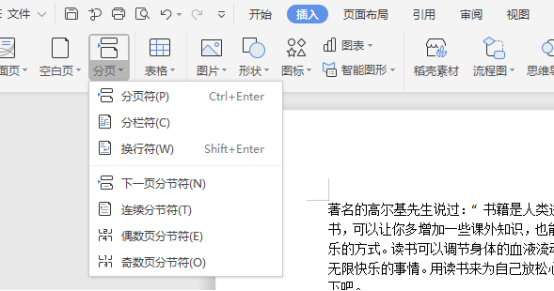

如果文字多的可以多設定幾頁,現將第一頁的頁眉進行設置,接下來用滑鼠點擊在第一頁,點插入-分頁-下一頁分頁符,這個頁眉就是看你想在哪加或者是希望哪頁的頁眉與頁腳與前面不同,就可以將滑鼠放在想選的頁面的前一頁進行插入即可。
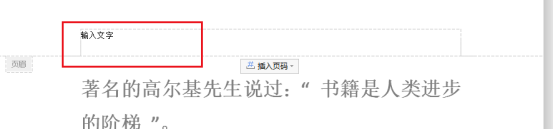
接下來就會自動跳到第二頁,這是再雙擊頁眉,在“頁眉頁腳”選項卡中,將“同前節”取消,取消之後原本是亮的圖片會變成灰色。
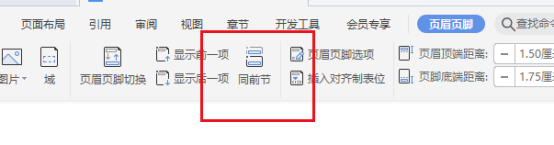
然後在將頁首中輸入自己想要不同的文字中,儲存後就可以看到不同頁首的不同文字。若是此篇文章是連續的文檔,大家想設定不同的頁眉時,就需要用到“連續分節符”,這樣可以避免總是插入“下一頁分節符”簡單易操作,記得取消“同前項」直接寫就可以啦。
以上是WPS文檔怎麼設定頁眉的詳細內容。更多資訊請關注PHP中文網其他相關文章!
陳述:
本文轉載於:huke88.com。如有侵權,請聯絡admin@php.cn刪除
上一篇:WPS文檔安裝字型有哪些流程步驟下一篇:WPS文檔安裝字型有哪些流程步驟

